

系统:WinAll 大小:486KB
类型:光驱相关 更新:2021-11-28 14:15
测试说明:
本次测试XP系统可用,此工具安装完成后重启电脑即可使用,没有界面,只有一个电脑右下角的小图标,右键点击小图标即可使用虚拟光驱功能!
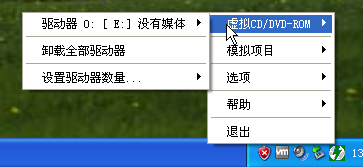
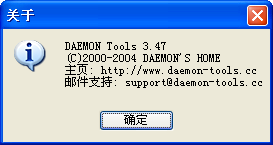
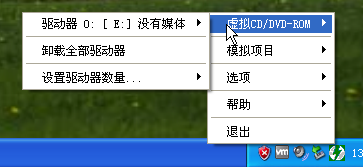
DAEMON Tools 是行业中提供最佳光学媒体仿真的高级微软视窗应用程序。使用 DAEMON Tools 你能支持你的物理CD/DVD/HD DVD/蓝光光盘变为能直接在你的硬盘上运行的虚拟光盘或者所谓的光盘镜像文件。你也能够使用别的刻录程序制造出的镜像!
DAEMON Tools 支持多样的镜像格式。使用 CD/DVD 镜像转换器并在你的镜像编目中拥有单一的镜像格式吧。虚拟光盘比对应于一个物理光驱中的物理光盘拥有更好的存取率,因为一个虚拟CD/DVD/HDDVD/蓝光存储器 的读取速度比普通的驱动器要快50倍。
使用 DAEMON Tools 你将获得如同真的物理驱动器的表现,多达32个虚拟SCSI驱动器和2个虚拟IDE驱动器。不再有CD/DVD驱动器的噪音。 不需要等待光盘加载。不需为笔记本购买外置光驱。DAEMON Tools 使你可以使用你得CD/DVD镜像,如同他们被刻录为CD/DVD一样。是一个先进的模拟备份并且合并保护盘的软件,可以备份 SafeDisc 保护的软件,可以打开CUE, ISO, IMB, CCD, BWT, MDS, CDI, VCD 等这些虚拟光驱的镜像文件 (以后将支持更多的格式)。有了它,您就可以把光盘镜像直接变成一个光盘盘符,也就是说您可以不用把镜像释放到硬盘或者再刻出光盘就可以当做光驱一样用了。有了它,您也可以把体积比它大 100 倍的 Virtual Drive 扔了。注意:要打开 VCD 格式的映像文件,要在文件名处输入 *.VCD 回车即可。
今天从网上下载了一个包含".cue、.nfo、.bin"三个文件的压缩包,解压后居然无法安装,百度了下,也找不到方法,貌似可以用虚拟光驱装载,所以安装了本工具,安装完后提示,重启后,本工具自启动,可以手工打开Daemon tools,然后装载".cue"出现提示无法安装镜像文件.cue sheet 报错,我再试下装载.bin的文件,竟然被我装载了,呵呵,不知道我是不是第一个这么安装的。然后打开我的电脑出现一个新的光驱,就可以打开光驱找到.exe安装文件,安装了。
应用信息
支持( 0 ) 盖楼(回复)